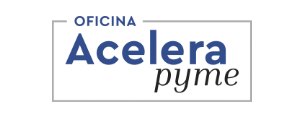Cámara de Zaragoza
Manual WordPress. Cap 1. Versiones, requisitos e instalación
Versiones y requisitos
Existen 2 versiones con soporte actualmente la 2.0.x y la 2.2.x.
La existencia de 2 versiones tiene su explicación en los requisitos necesarios para su funcionamiento, en esencia la versión 3 o 4 de MySQL:
WP 2.0:
- PHP versión 4.1 o superior
- MySQL versión 3.23.23 o superior
- un enlace a http://wordpress.org on your site.
WP 2.2:
- PHP versión 4.2 o superior
- MySQL versión 4.0 o superior
- un enlace a http://wordpress.org on your site.
¿Dónde puedo descargar WordPress? ¿y el idioma?
Para descargar wordpress:
Puedes descargar las últimas versiones y anteriores desde la página del proyecto WordPress:
http://wordpress.org/download/release-archive/
Selecciona la última versión 2.0.x o 2.2.x y descárgala. Descomprime el archivo en una carpeta.
Las versiones aquí descargas vienen por defecto en inglés de Estados Unidos, por lo que deberemos descargar el paquete del idioma (extensión .mo) y configurarlo.
Para descargar el idioma:
http://codex.wordpress.org/WordPress_in_Your_Language#Spanish_-_Espa.C3.B1ol
- Obtén el archivo es_ES.mo en el caso español (ten en cuenta que es distinto según la versión de wordpress).
- Dónde hayas colocado el wordpress, debes crear una carpeta languages dentro de wp-includes y colocar el archivo ahí. De tal forma que la ruta sea: wp-includeslanguageses_ES.mo
Crear y configurar la base de datos y el idioma:
- Es necesario crear una base de datos MySQL y un usuario con permisos totales en dicha BD para poder instalar posteriormente WordPress. Esto puede hacerse en el panel de control del alojamiento.
- Edita el fichero wp-config-sample.php del wordpress.
- Añade en la partes señaladas en la siguiente imagen los datos de conexión a la BD y el idioma:
- Guarda y renombra este archivo a wp-config.php
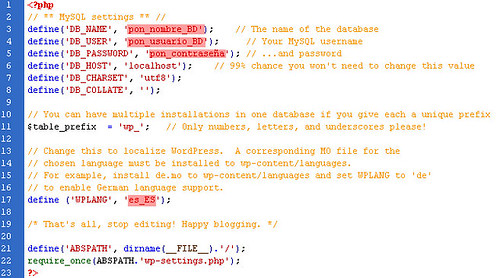
Instalar WordPress
- Sube los archivos a la carpeta del servidor dónde quieras tener el blog.
- Entra con tu navegador en la url http://urldemiblog/wp-admin/install.php y sigue el asistente, son tres simples pasos.
- En el tercer paso de la instalación te indicará una contraseña de Administrador, copiála y más adelante podemos cambiarla.
- Accede al wp-login.php y escribe la contraseña
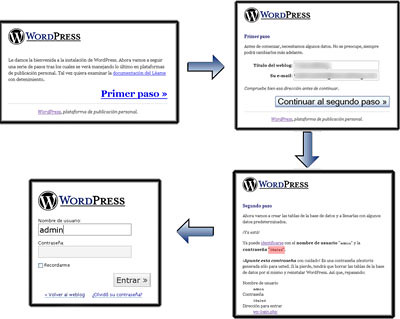
Panel de WordPress:
Ya tenemos instalado WordPress y estamos en el Panel, ya puedes escribir entradas y páginas, poner enlaces,…, en próximas entradas explicaré como hacer estas funciones y como configurar diseño y funcionalidades a nuestro gusto.

Fecha publicación: 13 de junio de 2007